PowerPoint è uno degli strumenti più utilizzati rispetto alle offerte di Microsoft Office nella tua Suite Office, poiché con esso è possibile creare facilmente presentazioni con foto, Web Contenuto, testo e persino accompagnarli con la musica.
Ogni giorno ci sono molti utenti che creano nuove presentazioni che vengono quindi utilizzate sia nel campo personale che professionale. Lo strumento stesso ti consente di incoraggiare presentazioni con alcuni effetti ma nelle ultime versioni di PowerPoint, lo strumento stesso offre la possibilità di generare un video con la presentazione, dandogli uno stile più professionale e colorato.
per Questo, una volta che la presentazione è stata creata, dovresti andare al “file” “ID =” C47DAC386 “MENU>
” Esporta “>” Crea un video “. Uno È stato fatto, un paio di opzioni sarà offerto sotto forma di due menu a discesa in cui è possibile scegliere la qualità del video che si desidera esportare, da cui dipenderà la dimensione dello stesso e dove sarà permesso di includere o escludere qualsiasi narrazione o intervallo registrato, che se non utilizzato, dovrebbe essere lasciato come appare per impostazione predefinita.
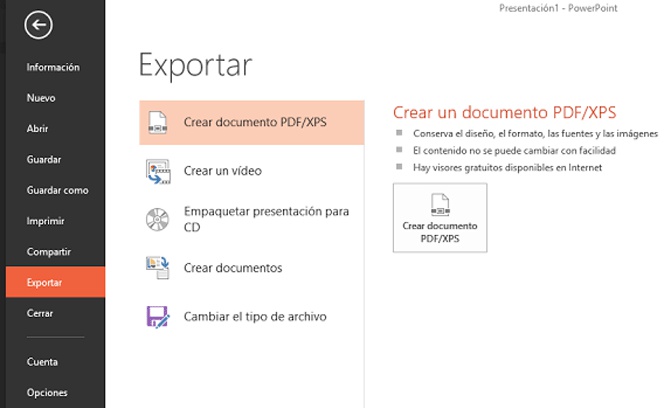
Nella casella Valore temporale è dove sarà possibile modificare il Importo del tempo che apparirà le diapositive nel video, avente un tempo prestabilito di 5 secondi e dove è possibile modificare per configurarlo come ognuno desidera.
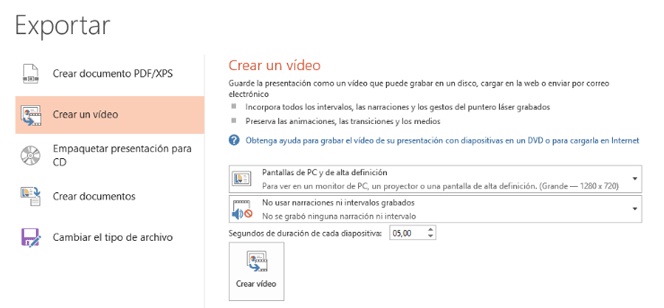
Infine, sarebbe solo necessario Per premere il pulsante “Crea video” che viene visualizzato appena sotto. Una volta premuto, PowerPoint reindirizza automaticamente alla finestra di dialogo “Salva”, quindi, deve essere proceduto come in altre occasioni durante il salvataggio di qualsiasi documento o presentazione, scegliendo il percorso di destinazione per il file e indicando il nome che vuole dare il video .
Una volta premuto su Salva, il processo di generazione del video inizierà, che può essere seguito dalla barra di avanzamento che viene visualizzata nella parte inferiore della finestra PowerPoint e una volta finalizzato, tu può trovare il file in formato video (.mp4) e riprodurlo per verificare che sia stato generato correttamente, sarà pronto a fare la tua presentazione, condividerlo sui social network o pubblicare su piattaforme come Youtube.